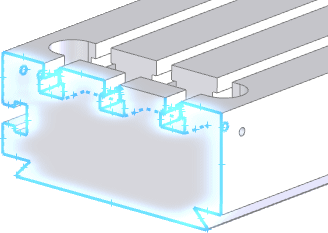Položky v grafické ploše můžete vybrat pomocí nástroje laso.
Lasem můžete vybírat položky ve skicách, výkresech, dílech i sestavách.
Postup použití lasa v otevřeném dokumentu:
- Pomocí některého z následujících postupů nastavte výchozí metodu výběru na nepravidelný výběr:
-
V grafické ploše klepněte pravým tlačítkem a poté klepněte na možnost Nepravidelný výběr.
Software přepíná výchozí metodu výběru mezi nepravidelným výběrem a výběrem rámečkem. Pokud je po klepnutí pravým tlačítkem dostupná možnost Výběr rámečkem a ne Nepravidelný výběr, potom je výchozí metoda výběru již nastavena na nepravidelný výběr.
- Klepněte na položku .
-
Klepněte na nebo Možnosti
 (standardní panel nástrojů). Vyberte Zobrazení/výběr a pro Výchozí metoda hromadného výběru zvolte Laso.
(standardní panel nástrojů). Vyberte Zobrazení/výběr a pro Výchozí metoda hromadného výběru zvolte Laso.
- Přetáhněte ukazatel na vybrané položky.
Položky můžete lasem vybrat i bez toho, abyste laso uzavřeli.
Vybíráte-li po směru hodinových ručiček, zabírá laso pouze položky uvnitř smyčky. Vybíráte-li proti směru hodinových ručiček, zabírá laso položky uvnitř smyčky i položky protínající laso.
Software podporuje nepravidelný výběr proti směru hodinových ručiček pouze ve výkresech a skicách.
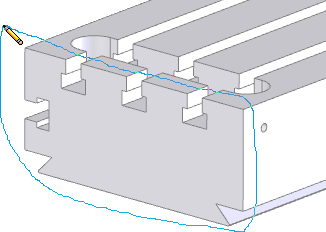
- Uvolněte tlačítko myši.